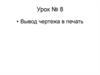Similar presentations:
САПР Autocad 2015. Размещение чертежа на листе. Вывод на печать
1. САПР Autocad 2015
САПР AUTOCAD 20152. Размещение чертежа на листе
Чертеж размещается на листе с помощьюВИДОВОГО ЭКРАНА:
1. Открыть Лист2, скопировать из шаблона рамку
листа А3, вставить на серый фон
2. Выделить ВЭ, изменить его цвет, растянуть чуть
больше листа
3. Размещение чертежа на листе
3. Двойной щелчок ЛКМвнутри ВЭ ВЭ
становится активным
4. Двойной щелчок
скроллом чертеж
приближается , нужно
разместить его в
пределах листа
5. Двойной щелчок ЛКМ
за пределами ВЭ
4. Масштабирование чертежа
1. ВыделитьВЭ ПКМ Свойства
2. Выбрать нужный масштаб из
списка поля «стандартный
масштаб» или задать
масштабный коэффициент в
поле «пользовательский
масштаб»
5. Нанесение заголовка
1. Заголовок наносится с помощью инструмента«многострочный текст» в пространстве листа
6. Видимость слоев в ВЭ листов
В модели чертеж собирается как слоёный пирог,
и все необходимые чертежи, по сути, находятся
в одном.
Вкладки листов используются для того, чтобы
настраивать видимость слоев, необходимых для
печати определенного чертежа с данного листа
Таким образом, каждый лист – это отдельный
чертеж
Целесообразно каждому листу присваивать имя
чертежа, который на нем оформляется
7. Видимость слоев в ВЭ листов
1. Двойной щелчок ЛКМвнутри ВЭ листа
2. Вызвать выпадающий
список слоёв
3. Нажать кнопку
«заморозить на
текущем ВЭ» возле тех
слоев, которые
не нужны на данном
листе
4. Двойной щелчок ЛКМ за
ВЭ
8. Оформление условных обозначений
Условные обозначения делятся на две части:1. сами знаки – выполняются на МОДЕЛИ
2. их подписи – выполняются на ЛИСТЕ
Для условных знаков каждого из будущих
листов на модели должен быть свой слой.
Подписи создаются в пространстве листа на том
же слое, на котором знаки размещены в модели
9. Оформление условных обозначений
1. Создаем слой вмодели для условных
знаков первого листа
2. Размещаем на этом
слое в модели рядом
с чертежом условные
знаки
3. На листе в этом же
слое подписываем их
10. Простановка размеров на листе
1. Размеры можно проставлять впространстве листа, а не модели
2. При этом необходимо следить за тем, на
каком слое идет их
простановка
3. Размерный стиль
при этом не
должен быть
аннотативным
11. Вывод на печать
1.Файл печать (или комбинация CTRL+P)
2. Выбрать имя принтера
3.
Выбрать формат листа
4. Выбрать РАМКОЙ что печатать (границы листа А3)
5. Поставить галочку «центрировать»
12. Вывод на печать
6. Масштаб печати должен быть 1:17.
Проверить ориентацию страницы
8. Нажать «ПРИМЕНИТЬ К ЛИСТУ» и «ПРОСМОТР»
9. Вывести на печать
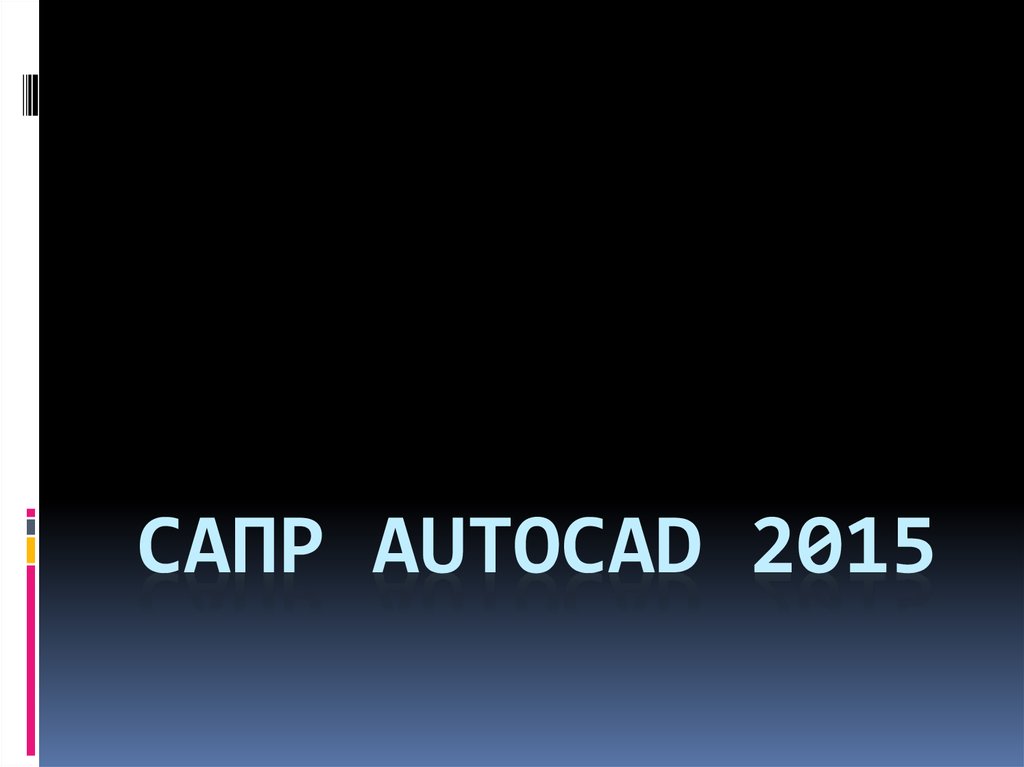


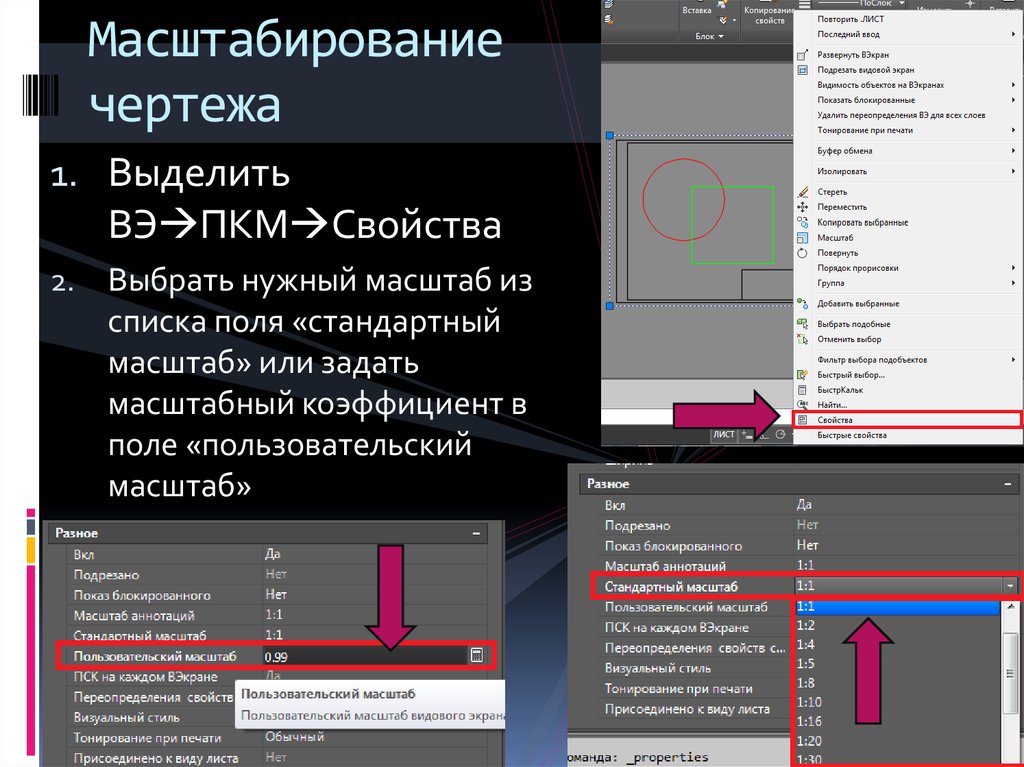







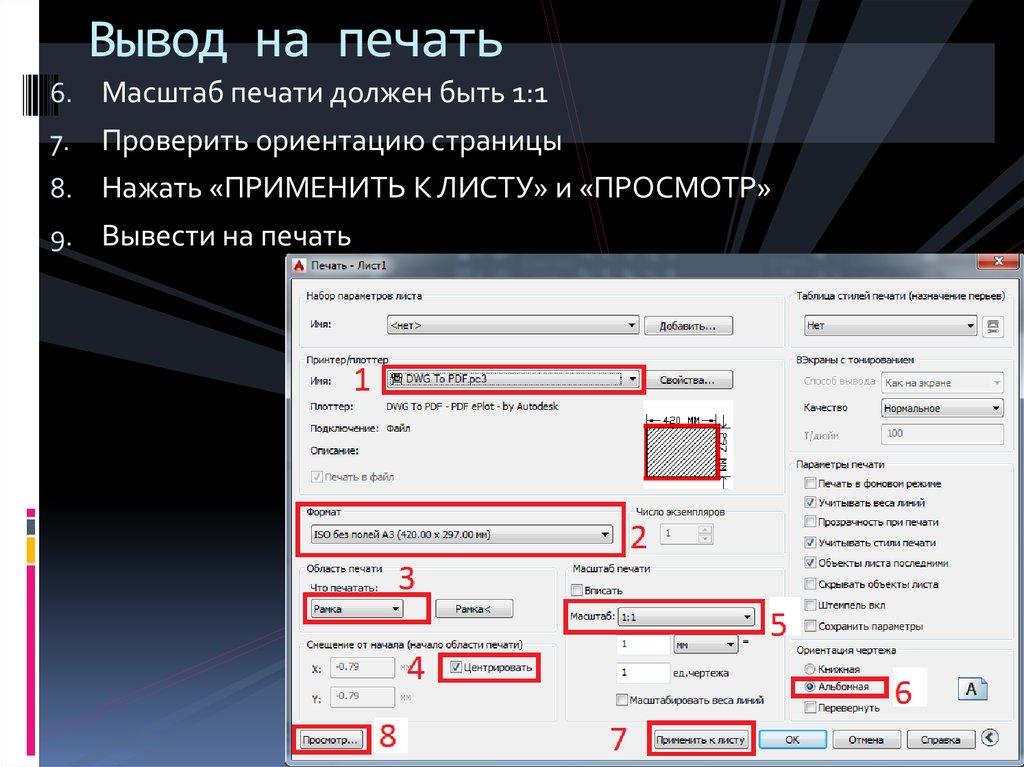
 software
software